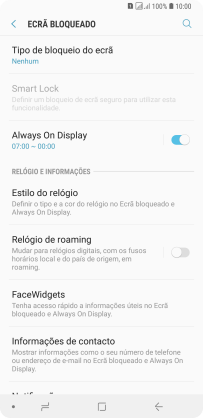1 Procure "Ecrã bloqueado"
Deslize o dedo para baixo a partir do topo do ecrã.
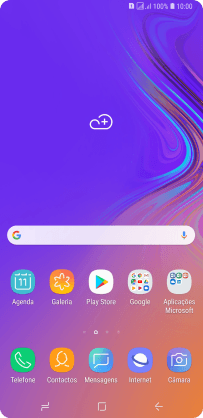
Prima o ícone de definições.
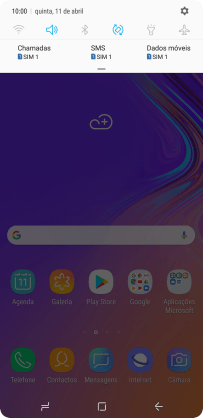
Prima Ecrã bloqueado.
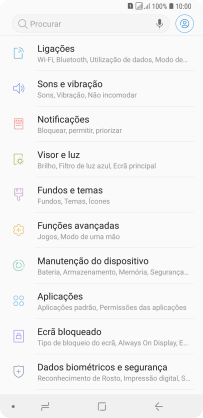
2 Defina uma impressão digital como código de bloqueio do telefone
Prima Tipo de bloqueio do ecrã.
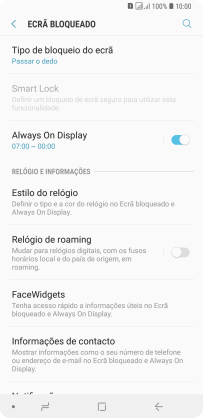
Prima Impressões digitais.
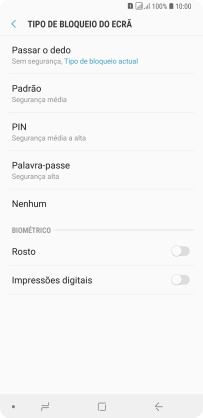
Prima CONTINUAR.
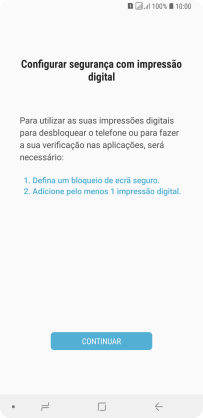
Prima o código de bloqueio do telefone pretendido e siga as indicações no ecrã para estabelecer um código de bloqueio adicional.
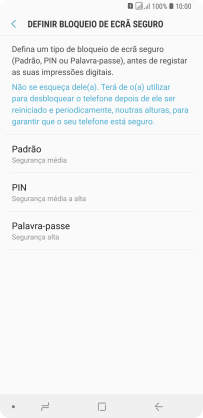
Siga as instruções no ecrã para definir uma impressão digital como código de bloqueio do telefone.
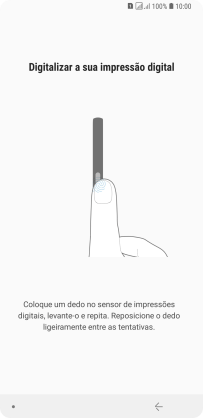
Prima CONCLUÍDO.
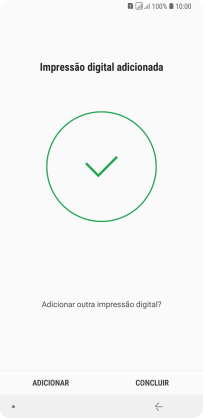
Prima os indicadores junto às definições pretendidas para ativá-las.
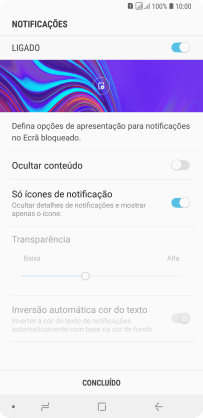
Prima CONCLUÍDO.
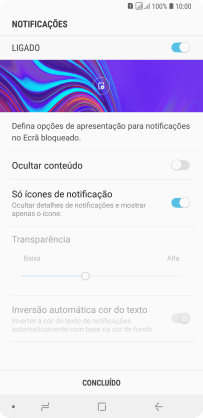
3 Desative o uso do código de bloqueio do telefone
Prima Tipo de bloqueio do ecrã e introduza o código adicional de bloqueio do telefone que criou anteriormente.
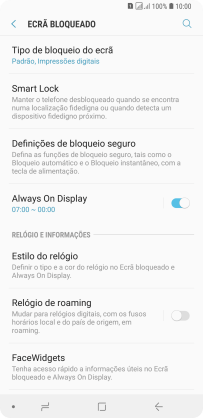
Prima Nenhum.
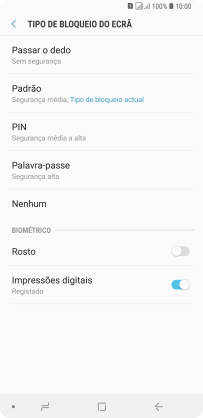
Prima REMOVER DADOS.
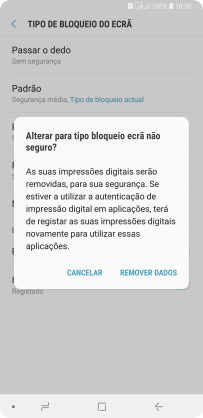
Prima REMOVER.
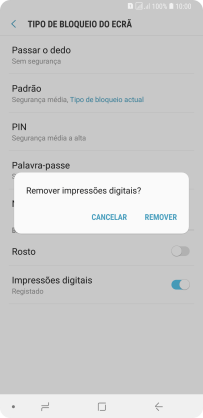
4 Volte ao ecrã inicial
Prima a tecla de início para terminar e voltar ao ecrã inicial.